Συχνά χρειάζεται να στέλνουμε μεγάλα αρχεία μέσω E-mail ή άλλων εφαρμογών επικοινωνίας κατά την καθημερινή μας εργασία ή μελέτη. Δυστυχώς, αυτές οι εφαρμογές επικοινωνίας συνήθως θέτουν ορισμένους περιορισμούς στο μέγεθος του μεταφερόμενου αρχείου. Ειδικά τα βίντεο που θέλουμε να στείλουμε είναι συνήθως υψηλής ευκρίνειας και έχουν μεγάλα μεγέθη αρχείων. Έτσι, για να στείλετε ομαλά μεγάλα αρχεία, μπορείτε να χρησιμοποιήσετε ορισμένα ικανά εργαλεία συμπίεσης για να συσκευάσετε τα αρχεία σας και να μειώσετε τον όγκο τους όσο το δυνατόν λιγότερο. Υπάρχουν πολλά προγράμματα συμπίεσης από τα οποία μπορείτε να επιλέξετε. Για παράδειγμα, το 7-Zip και το WinRAR είναι υπέροχα. Ποιο όμως είναι καλύτερο;
Σε αυτό το απόσπασμα, θα εξερευνήσουμε εκτενώς 7-Zip εναντίον WinRAR από τα κύρια χαρακτηριστικά τους, την κρυπτογράφηση, την ταχύτητα συμπίεσης και πολλά άλλα. Μπορείτε να πάρετε την απόφασή σας αφού το διαβάσετε!
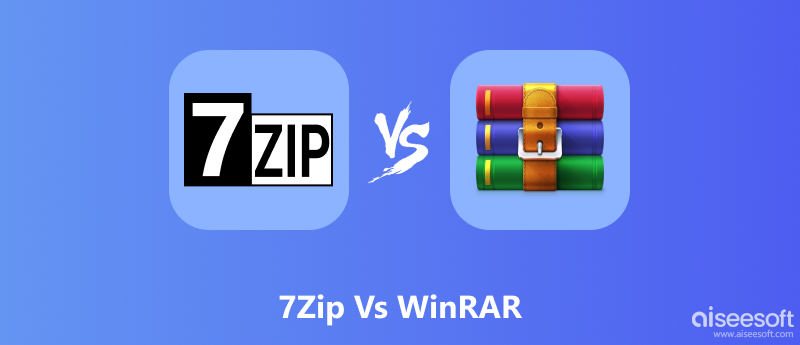
Δωρεάν και ανοιχτού κώδικα, το 7-Zip είναι ένα εργαλείο συμπίεσης που μπορείτε να χρησιμοποιείτε συνεχώς. Αυτό το πρόγραμμα αρχειοθέτησης αρχείων αναπτύχθηκε από τον Igor Pavlov και κυκλοφόρησε για πρώτη φορά το 1999. Μπορεί να λειτουργήσει τόσο σε Windows όσο και σε macOS. Το 7-Zip έχει τη δική του μορφή αρχείου που ονομάζεται 7z, η προεπιλεγμένη μορφή του επίσης. Μπορείτε ακόμα να συσκευάζετε αρχεία με μορφές σε GZIP, XZ, BZIP2, WIM, ZIP και TAR. Εν τω μεταξύ, υποστηρίζει την αποσυσκευασία διαφόρων αρχείων σε NTFS, CramFS, VHD, DMG, VMDK κ.λπ. Το 7-Zip προσφέρει υψηλό επίπεδο ασφάλειας αρχείων με κρυπτογράφηση κωδικού πρόσβασης. Επιπλέον, το 7-Zip υιοθετεί τις δικές του μεθόδους συμπίεσης για να επιταχύνει ολόκληρη την ταχύτητα συμπίεσης.
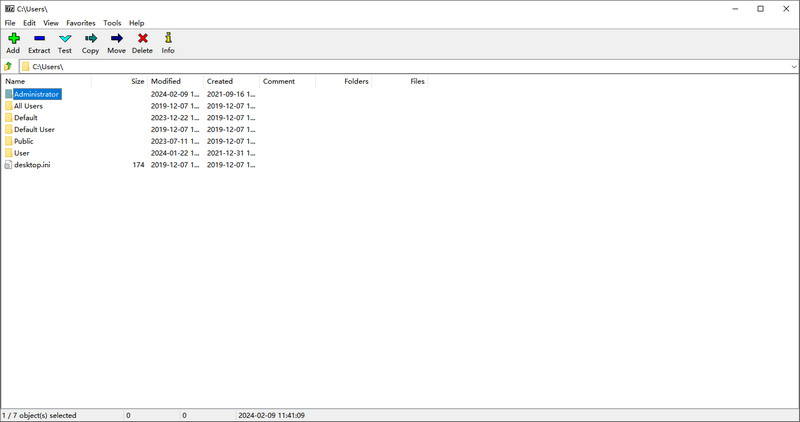
Το WinRAR είναι το άλλο κοινό πρόγραμμα συμπίεσης στον υπολογιστή σας. Διαφορετικό από το 7-Zip, το WinRAR προσφέρει δωρεάν δοκιμή μόνο για 40 ημέρες. Το WinRAR λειτουργεί κυρίως σε σύστημα Windows, ενώ διαθέτει σχετικό λογισμικό για macOS και Linux που ονομάζεται RAR. Γενικά, το WinRAR υποστηρίζει την αποσυσκευασία αρχείων σε μορφές όπως RAR, ZIP, 7-ZIP, UUE, ISO κ.λπ. Αυτό το πρόγραμμα μπορεί να επιλέξει αυτόματα τη μέθοδο συμπίεσης με RAR ή ZIP ανάλογα με τις συνθήκες του αρχείου σας.
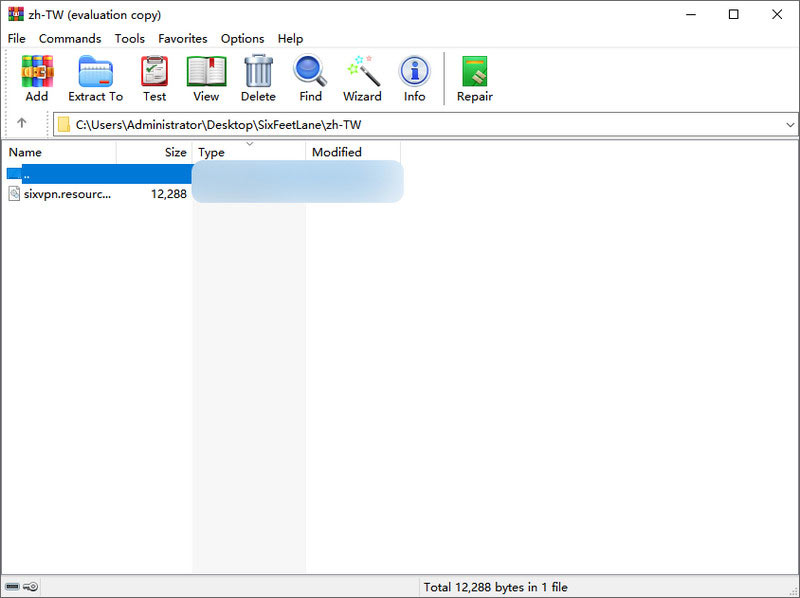
7-Zip
WinRAR
Όσον αφορά την ασφάλεια, το 7-Zip και το WinRAR υιοθετούν και τα δύο κωδικούς πρόσβασης κρυπτογράφησης AES-256 για την προστασία όλων των δεδομένων του αρχείου σας. Απλώς, το 7-Zip παρέχει μόνο αυτό το είδος κρυπτογράφησης κωδικού πρόσβασης σε ZIP και τις μορφές 7z του. Η κρυπτογράφηση κωδικού πρόσβασης AES-256 είναι ένα ισχυρό μέτρο κρυπτογράφησης αρχειοθέτησης. Ως εκ τούτου, φαίνεται να καταλήγουν σε ισοπαλία στη μάχη της κρυπτογράφησης. Αλλά αυτό που πρέπει να σημειώσετε είναι ότι το αν ο κωδικός πρόσβασής σας είναι ισχυρός είναι πολύ πιο σημαντικό από το μέτρο κρυπτογράφησης.
Για τον διαγωνισμό ταχύτητας, το 7-Zip αρχειοθετεί αρχεία με τις δικές του μεθόδους LZMA ή LZMA2 για επιτάχυνση. Από την άλλη πλευρά, το WinRAR διαθέτει έναν ενσωματωμένο οδηγό για τη βελτίωση της ταχύτητας επεξεργασίας. Έτσι, δοκιμάσαμε τη συμπίεση ενός αρχείου MP1 4 GB σε μορφή ZIP με το καθένα. Το 7-Zip τελειώνει περίπου 20 δευτερόλεπτα για να τελειώσει, ενώ το WinRAR χρειάζεται μόνο 8 δευτερόλεπτα. Το 7-Zip είναι λίγο πιο αργό.
Το WinRAR υποστηρίζει μόνο τη συμπίεση αρχείων σε ZIP και RAR. Επιπλέον, μπορεί να επιλέξει αυτόματα την καταλληλότερη μορφή εξόδου για εσάς. Συνήθως, το WinRAR μπορεί να συμπιέσει το αρχείο σας στο 40% του αρχικού μεγέθους.
Το 7-Zip επιτρέπει στους χρήστες να συμπιέζουν αρχεία σε 7z, XZ, BZIP2, GZIP, TAR, ZIP και WIM. Είναι καλό στο να παρέχει υψηλότερο ρυθμό συμπίεσης για τη δική του μορφή 7z. Το μέγεθος του αρχείου εξόδου είναι συνήθως περίπου το 40% του αρχικού αρχείου.
Για να ολοκληρώσουμε τη συνολική τους απόδοση, το 7-Zip είναι ένα ισχυρό πρόγραμμα συμπίεσης με πολλαπλές μορφές και εξαιρετικές λειτουργίες. Αυτό το δωρεάν λογισμικό δεν χρησιμοποιεί πάρα πολλούς πόρους του συστήματός σας. Αλλά το κύριο μειονέκτημα του 7-Zip πρέπει να είναι η χαμηλή ταχύτητα συμπίεσης του.
Το WinRAR είναι ένας επαγγελματικός αρχειοθέτης αρχείων που βασίζεται σε Windows. Μπορείτε να το χρησιμοποιήσετε δωρεάν για 40 ημέρες και το πρόγραμμα συνδρομής ξεκινά από 29 USD. Αυτό το εργαλείο συμπίεσης σάς προσφέρει ταχύτερες εκτιμήσεις ταχύτητας και μεγέθους. Αλλά έχει περιορισμένες μορφές εξόδου.
Γενικά, μπορούμε να επιλέξουμε το WinRAR ή το 7-Zip ως μόνο ένα αρχείο αρχειοθέτησης για χρήση στην καθημερινή μας εργασία ή μελέτη, αλλά πρέπει επίσης να αλλάξετε τις μορφές τους λόγω διαφορετικών συστημάτων ή απαιτήσεων αρχείων. Ακολουθούν οι λεπτομερείς οδηγοί για την αλλαγή μεταξύ WinRAR και 7-Zip.
Το 7-Zip υποστηρίζει εγγενώς διάφορες μορφές μετατροπής στη μορφή 7z. Έτσι, μπορείτε να κάνετε απευθείας κλικ στο αρχείο RAR και να μετακινήσετε το ποντίκι σας στο 7-Zip. Ορίστε την επιλογή Προσθήκη στο «Όνομα αρχείου.7z» από το αναδυόμενο μενού. Στη συνέχεια, το 7-Zip θα ξεκινήσει αυτόματα τη μεταφορά του RAR σε μορφή 7z.
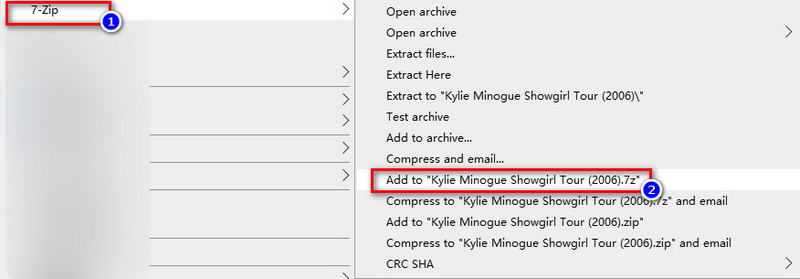
Όπως αναφέραμε προηγουμένως, το WinRAR υποστηρίζει μόνο μορφές εξόδου RAR και ZIP. Λοιπόν, εδώ είναι τα πλήρη βήματα για να αποκτήσετε μετατροπή RAR.
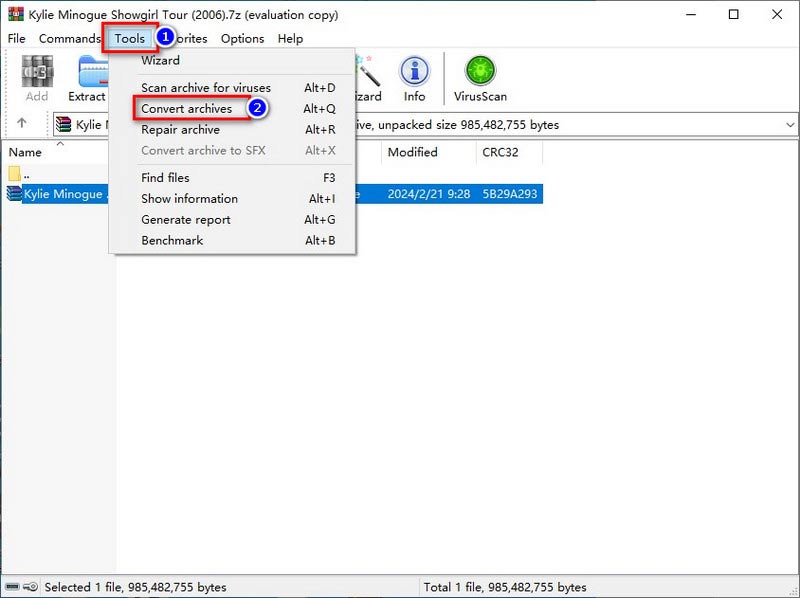
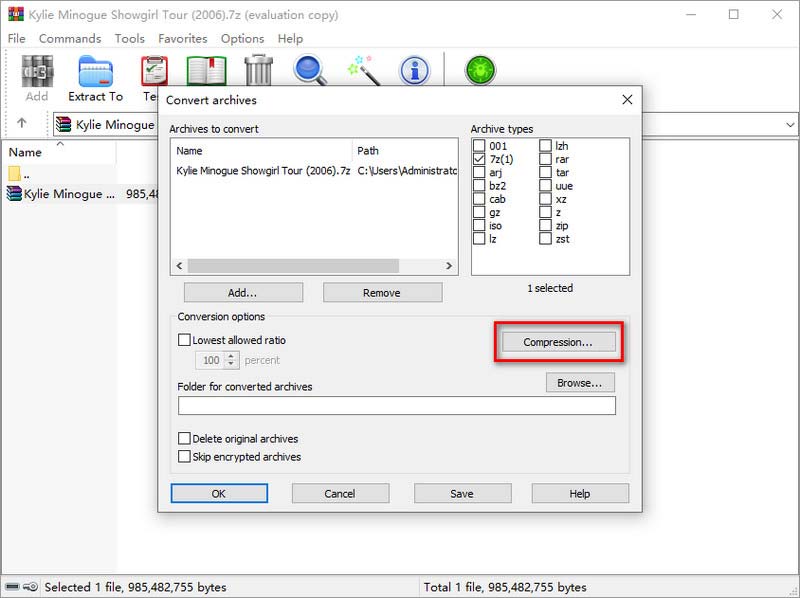
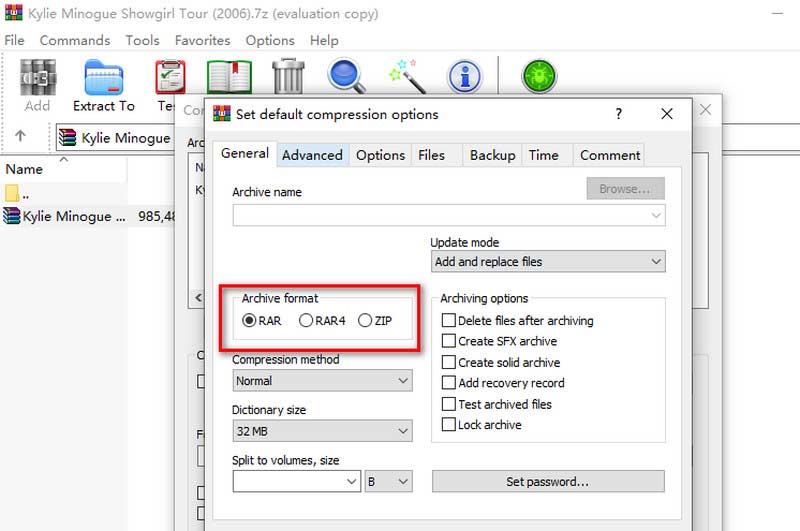
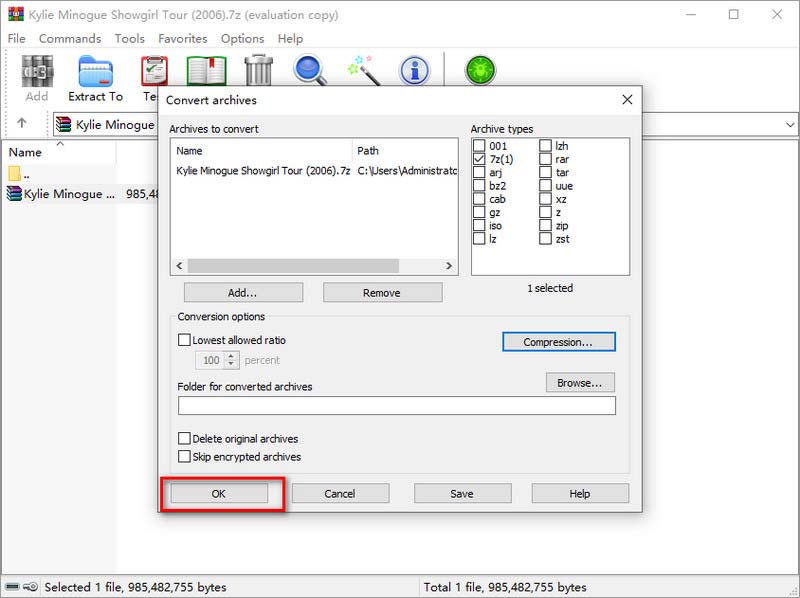
Το 7-Zip και το WinRAR είναι εξαιρετικά προγράμματα συμπίεσης αρχείων, αλλά και τα δύο έχουν μειονεκτήματα όπως ασυμβίβαστα συστήματα, περιορισμένες μορφές ή χαμηλή ταχύτητα συμπίεσης. Επομένως, εάν θέλετε να συμπιέσετε μεγάλα αρχεία βίντεο ή ήχου ομαλά, συνιστούμε ανεπιφύλακτα την Aiseesoft Video Converter Ultimate ως κορυφαία λύση. Αυτός ο ισχυρός συμπιεστής υιοθετεί την τεχνολογία AI για να μειώσει τον όγκο του αρχείου σας με ελαχιστοποίηση της απώλειας ποιότητας. Όσο για τη συμπίεση βίντεο, μπορείτε επίσης να προσαρμόσετε τη μορφή εξόδου, την ανάλυση, τον ρυθμό μετάδοσης bit βίντεο κ.λπ., σύμφωνα με τις απαιτήσεις σας. Επιπλέον, το Video Converter Ultimate προσφέρει επίσης μια λειτουργία προεπισκόπησης για να ελέγχετε όλες τις ρυθμίσεις σας πριν από τη συμπίεση βίντεο. Όσον αφορά τη συμπίεση ήχου, μπορείτε να προσαρμόσετε την ποιότητα ήχου εξόδου, να αλλάξετε το κανάλι ήχου, να προσαρμόσετε τον ρυθμό μετάδοσης bit ήχου ή τον ρυθμό δειγματοληψίας και πολλά άλλα.

Λήψεις
100% ασφαλής. Χωρίς διαφημίσεις.
100% ασφαλής. Χωρίς διαφημίσεις.
Ακολουθήστε τα παρακάτω βήματα για να μικρύνετε το βίντεό σας με το Aiseesoft Video Converter Ultimate.
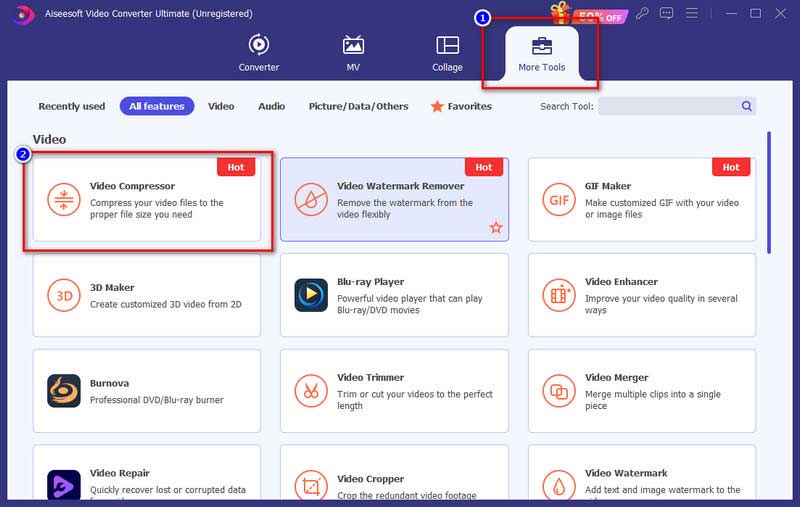
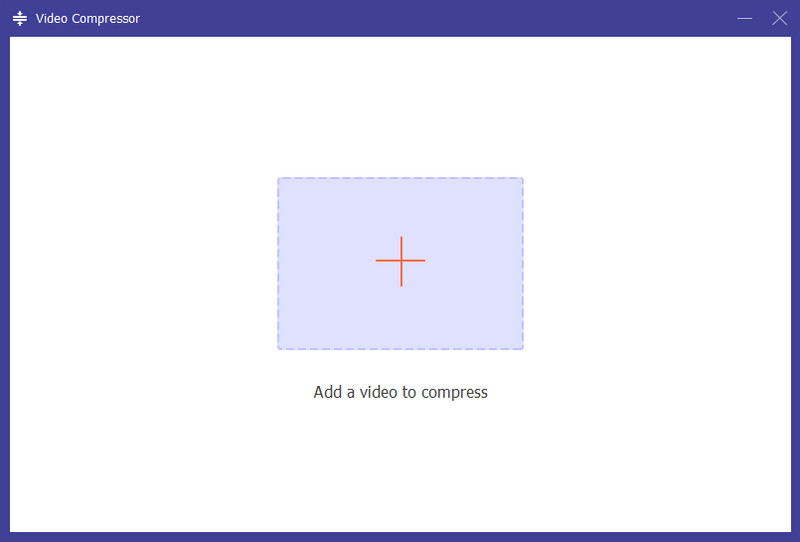
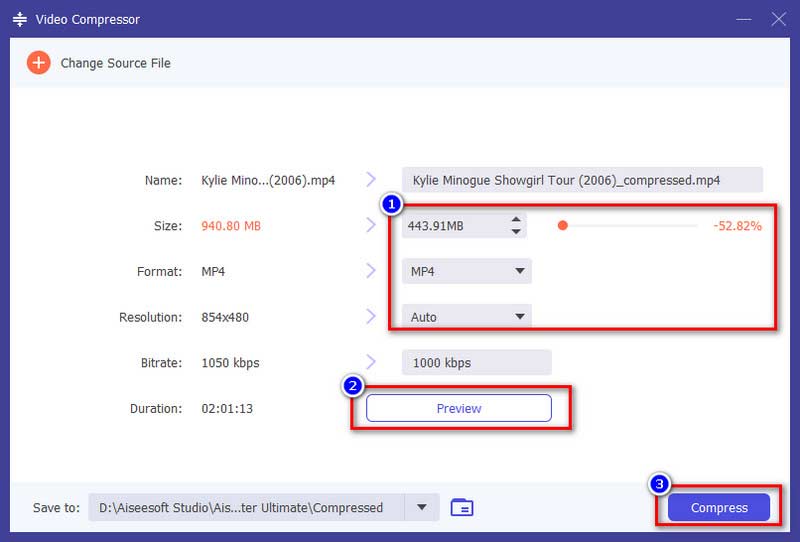
Μπορώ να εξαγάγω ένα αρχείο 7-Zip με το WinRAR;
Το WinRAR υποστηρίζει την απευθείας εξαγωγή αρχείων 7-Zip. Απλώς κάντε δεξί κλικ στο αρχείο 7-Zip και επιλέξτε Εξαγωγή αρχείων από το αναδυόμενο μενού.
Είναι το 7-Zip πιο γρήγορο από το WinRAR;
Εξαρτάται από τη μορφή αρχείου εξόδου που θέλετε να λάβετε. Για τη συμπίεση αρχείων σε ZIP, το 7-Zip είναι ελαφρώς πιο αργό από το WinRAR. Αλλά για άλλες μορφές όπως το 7z, το 7-Zip λειτουργεί γρήγορα.
Είναι το WinRAR καλύτερο από το 7-Zip;
Το WinRAR μπορεί να παρέχει μεγαλύτερη ταχύτητα και μια ποικιλία αποσυμπιεσμένων μορφών από το 7-Zip. Ωστόσο, δεν είναι δωρεάν και μπορεί να υποστηρίξει μόνο ZIP και RAR για συμπίεση. Εν τω μεταξύ, το 7-Zip μπορεί zip και αποσυμπίεση σε Mac και PC και τα δύο.
Συμπέρασμα
Φτάσαμε στο τέλος του 7-Zip εναντίον WinRAR σύγκριση. Σύμφωνα με τα πλεονεκτήματα και τα μειονεκτήματά τους, πιστεύουμε ότι έχετε ήδη κάνει την επιλογή σας. Επιπλέον, επιλέξαμε επίσης έναν ισχυρό συμπιεστή βίντεο, τον Aiseesoft Video Converter Ultimate, για εσάς. Αυτό το πρόγραμμα μπορεί να συμπιέσει το αρχείο βίντεο με ελάχιστη απώλεια ποιότητας και πολλαπλές ρυθμίσεις συμπίεσης. Εάν έχετε μεγάλα αρχεία βίντεο για να μειώσετε τον όγκο τους, δεν μπορείτε να χάσετε αυτό!

Το Video Converter Ultimate είναι εξαιρετικός μετατροπέας βίντεο, πρόγραμμα επεξεργασίας και ενισχυτής για μετατροπή, βελτίωση και επεξεργασία βίντεο και μουσικής σε 1000 μορφές και πολλά άλλα.
100% ασφαλής. Χωρίς διαφημίσεις.
100% ασφαλής. Χωρίς διαφημίσεις.